Cara Menggunakan Google Chromecast Tanpa Wi-Fi
Google Chromecast Pahlawan / / June 01, 2022

Terakhir diperbarui saat

Jika jaringan Wi-Fi Anda tidak merata, Anda dapat menyiapkan dan menggunakan Chromecast tanpa jaringan tersebut. Panduan ini akan menunjukkan caranya.
Chromecast sangat bagus untuk hiburan di rumah. Tetapi bagaimana jika Wi-Fi Anda padam? Bagaimana Anda menggunakan Chromecast tanpa Wi-fi?
Jika Anda tidak memiliki Smart TV, Chromecast menyediakan cara yang baik bagi Anda untuk menjadikan TV Anda pintar. Misalnya, Chromecast tersambung ke TV Anda melalui HDMI dan menggunakan Wi-Fi untuk mentransmisikan konten dari ponsel ke monitor TV Anda.
Ada beberapa cara berbeda untuk menggunakan Chromecast tanpa Wi-Fi. Misalnya, Anda dapat menggunakan mode tamu atau beralih menggunakan hotspot WiFi ponsel cerdas Anda. Anda kemudian dapat bermain game, memberikan presentasi, dan menonton video YouTube menggunakannya.
Jika Wi-Fi Anda padam, atau jika jerawatan, Anda masih dapat menggunakan Google Chromecast tanpa Wi-Fi. Panduan ini akan menunjukkan caranya.
Cara Menggunakan Chromecast Tanpa Wi-Fi dengan Mode Tamu
Fitur mode tamu di Chromecast ditujukan agar tamu dapat terhubung ke Chromecast tanpa W-Fi.
Untuk menggunakan mode tamu untuk Google Chromecast tanpa Wi-Fi:
- Luncurkan aplikasi Google Home di Android atau iPhone
- Buka aplikasi Google Home dan ketuk nama perangkat Chromecast Anda.
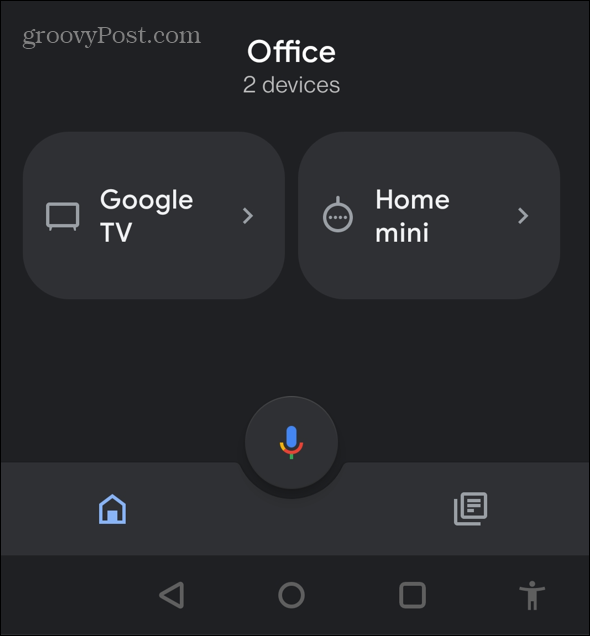
- Ketuk Ikon pengaturan di pojok kanan atas.
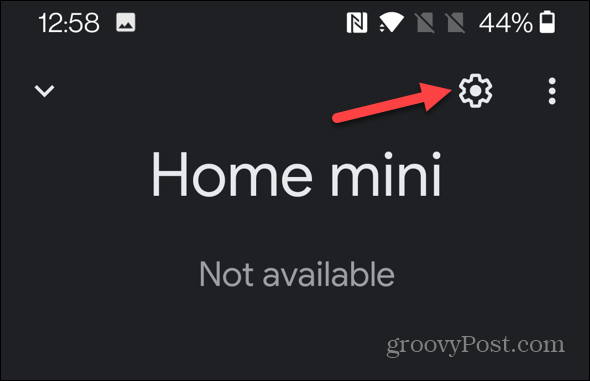
- Sekarang, gulir melalui Pengaturan Perangkat Anda dan pilih gmode tamu. Sayangnya, Jika Anda tidak memiliki mode tamu yang terdaftar, Anda tidak memiliki fitur tersebut.
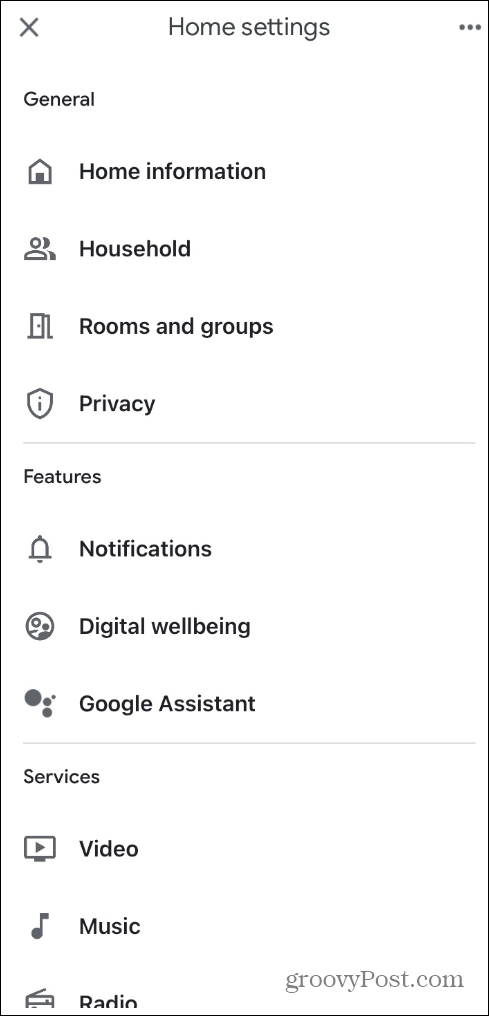
- Jika Anda memiliki mode tamu, akan ada PIN yang tercantum di bawahnya. Itu berarti mode tamu sudah diaktifkan.
- Jika tidak, Anda akan melihat penggeser—ketuk untuk mengaktifkan fitur tersebut.
- Setelah diaktifkan, buka aplikasi tempat Anda ingin melakukan streaming konten dan transmisikan seperti biasa.
Cara Menggunakan Chromecast Tanpa Wi-Fi dengan Aplikasi Google Cast
Jika Anda tidak memiliki akses tamu, Anda selalu dapat menggunakan aplikasi berkemampuan Google Cast seperti YouTube.
Untuk menggunakan aplikasi cast ready, gunakan petunjuk berikut:
- Pertama, perbarui firmware Chromecast Anda, karena ini akan menawarkan peluang sukses terbaik.
- Setelah itu, tap menu di pojok kanan atas layar.
- Selanjutnya, pilih nama Chromecast Anda dari menu.
- Pilih video atau lagu yang ingin Anda putar dari aplikasi Cast-ready.
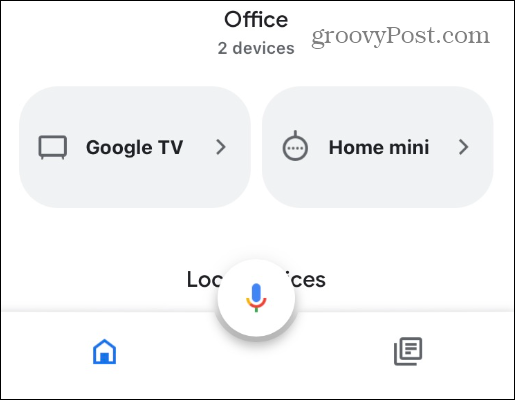
- Misalnya, di aplikasi YouTube, tekan tombol transmisi di opsi pemutaran.
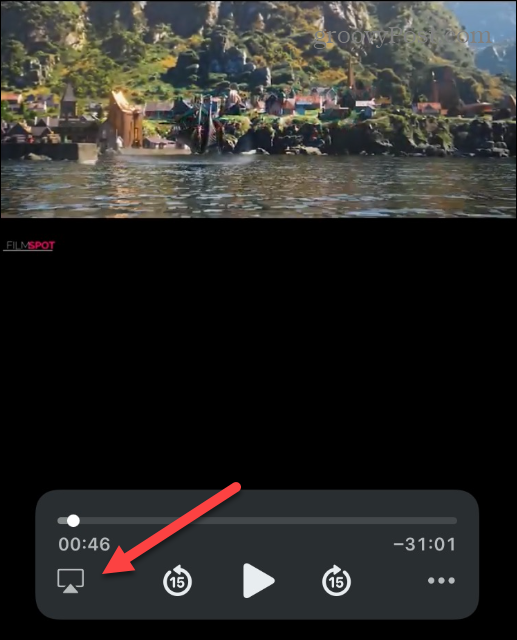
- Video akan mulai diputar dan dapat ditonton di TV layar lebar Anda.
Gunakan Hotspot Ponsel Cerdas untuk menggunakan Chromecast tanpa Wi-Fi
Bahkan jika Anda tidak memiliki Wi-Fi, Anda dapat menggunakan ponsel Anda sebagai Hotspot Wi-Fi. Menyiapkan hotspot Wi-Fi di ponsel Anda sangatlah mudah. Jadi, inilah cara melakukannya.
Untuk membuat Hotspot Wi-Fi dengan iPhone:
- Membuka Pengaturan dan ketuk Pengaturan pribadi.
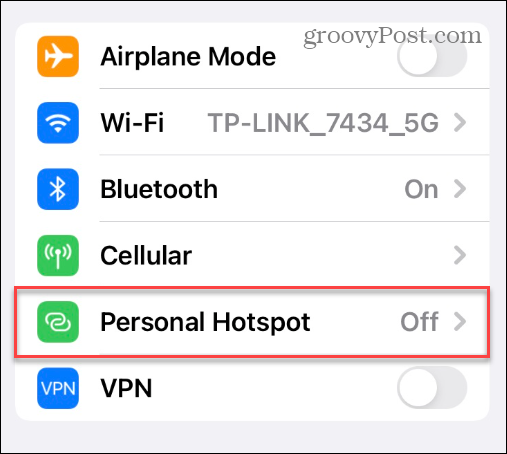
- Aktifkan sakelar agar orang lain dapat bergabung. Bukan kata sandi—pengguna akan membutuhkannya untuk bergabung dengan hotspot.
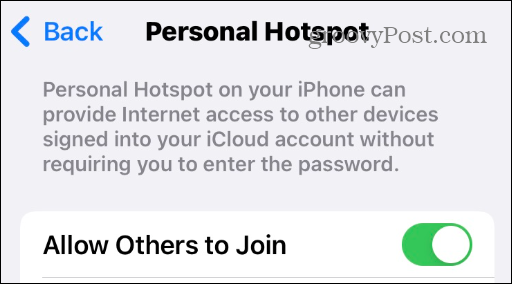
- Jika Anda ingin mengubah kata sandi agar lebih mudah diingat, ubahlah di layar kata sandi Wi-Fi.
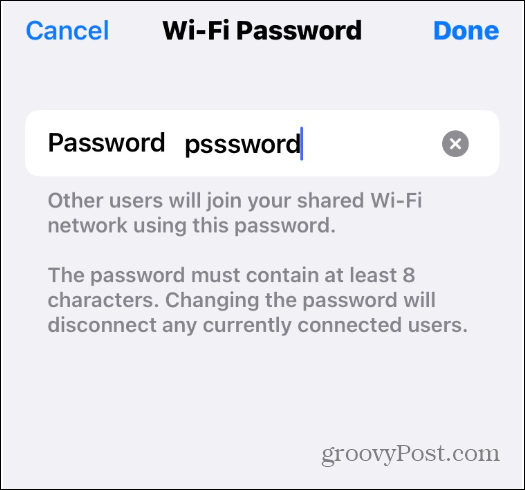
- Saat Anda menghubungkan Chromecast, Anda akan dapat melakukan streaming ke TV Anda.
Jika Anda memiliki Chromecast dengan Google TV, menghubungkannya ke hotspot Wi-Fi akan memungkinkan Anda melakukan streaming konten langsung darinya. Anda akan dapat melakukan streaming jaringan seperti Peacock, HBOMax, Disney Plus, Paramount Plus, dan lain-lain.
Gunakan Google Chromecast tanpa Wi-Fi
Jika Anda tiba-tiba menemukan diri Anda tanpa koneksi internet, Anda masih dapat menggunakan Google Chromecast tanpa Wi-Fi. Tapi dari tentu saja, ada berbagai cara untuk melakukannya, tetapi menggunakan aplikasi siap-cast Google dan membuat hotspot di ponsel Anda berfungsi terbaik.
Anda juga tidak hanya harus menggunakan ponsel Anda. Anda dapat membuat hotspot di Windows 11 dan Windows 10. Anda harus memastikan PC memiliki koneksi Ethernet. Kami memilih untuk menggunakan hotspot di iPhone untuk artikel ini. Tetapi Anda juga dapat mengubah Android menjadi hotspot Wi-Fi.
Jika Anda mencari lebih banyak di Chromecast, baca artikel kami tentang cara bermain Apple Musik di Chromecast. Atau Anda mungkin tertarik untuk belajar cara mentransmisikan Windows 11 ke Chromecast. Selain itu, mengirim Windows ke Chromecast menyediakan cara mudah untuk memberikan presentasi.
Cara Menemukan Kunci Produk Windows 11 Anda
Jika Anda perlu mentransfer kunci produk Windows 11 atau hanya membutuhkannya untuk melakukan instalasi OS yang bersih,...
Cara Menghapus Cache, Cookie, dan Riwayat Penjelajahan Google Chrome
Chrome melakukan pekerjaan yang sangat baik dalam menyimpan riwayat penjelajahan, cache, dan cookie untuk mengoptimalkan kinerja browser Anda secara online. Cara dia...
Pencocokan Harga Di Toko: Cara Mendapatkan Harga Online Saat Berbelanja di Toko
Membeli di toko tidak berarti Anda harus membayar harga yang lebih tinggi. Berkat jaminan pencocokan harga, Anda bisa mendapatkan diskon online saat berbelanja di...
Cara Memberi Hadiah Langganan Disney Plus dengan Kartu Hadiah Digital
Jika Anda telah menikmati Disney Plus dan ingin membagikannya kepada orang lain, berikut cara membeli langganan Hadiah Disney+ untuk...



